ในการเลือกการ์ดแม่สำหรับคอมพิวเตอร์ คุณจะต้องมีความรู้เกี่ยวกับคุณลักษณะและความเข้าใจที่ถูกต้องเกี่ยวกับสิ่งที่คุณคาดหวังจากคอมพิวเตอร์ที่เสร็จสมบูรณ์ เริ่มแรกขอแนะนำให้เลือกส่วนประกอบหลัก - โปรเซสเซอร์ การ์ดแสดงผล เคส และแหล่งจ่ายไฟ เพราะ... การเลือกการ์ดระบบเพื่อให้ตรงกับความต้องการของส่วนประกอบที่ซื้อไปแล้วนั้นง่ายกว่า
ผู้ที่ซื้อมาเธอร์บอร์ดก่อนแล้วจึงส่วนประกอบที่จำเป็นทั้งหมดจะต้องมีความเข้าใจที่ชัดเจนว่าคอมพิวเตอร์ในอนาคตควรมีลักษณะใด
เรามาศึกษารายชื่อผู้ผลิตที่ได้รับความนิยมสูงสุดซึ่งผลิตภัณฑ์ได้รับความไว้วางใจจากผู้ใช้ในตลาดโลก เหล่านี้คือบริษัท:
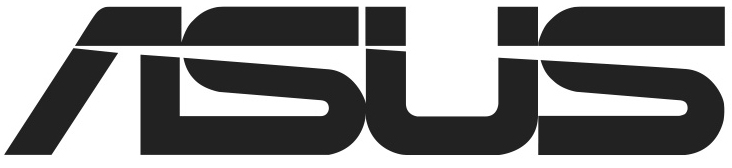
โดยมีเงื่อนไขว่าคุณได้ซื้อส่วนประกอบสำหรับคอมพิวเตอร์สำหรับเล่นเกมของคุณแล้ว อย่าเลือกการ์ดแม่ราคาถูกจากผู้ผลิตที่ไม่น่าเชื่อถือ ส่วนประกอบต่างๆ จะไม่ทำงานเต็มประสิทธิภาพ ที่แย่ที่สุดอาจไม่ทำงานเลย พังเอง หรือทำให้เมนบอร์ดเสียหาย สำหรับคอมพิวเตอร์สำหรับเล่นเกม คุณต้องซื้อบอร์ดที่เหมาะสมในขนาดที่เหมาะสม
หากคุณตัดสินใจที่จะซื้อมาเธอร์บอร์ดในตอนแรกจากนั้นจึงซื้อส่วนประกอบอื่น ๆ ตามความสามารถของมันอย่าประหยัดกับการซื้อครั้งนี้ การ์ดที่มีราคาแพงกว่าช่วยให้คุณติดตั้งอุปกรณ์ที่ดีกว่าและยังคงมีความเกี่ยวข้องเป็นเวลานานในขณะที่รุ่นราคาถูกจะล้าสมัยใน 1-2 ปี
ชิปเซ็ตบนเมนบอร์ด
คุณต้องใส่ใจกับชิปเซ็ตก่อนเพราะ... ข้อมูลนี้จะกำหนดว่าคุณสามารถติดตั้งโปรเซสเซอร์และระบบระบายความร้อนที่ทรงพลังเพียงใด และส่วนประกอบอื่นๆ จะสามารถทำงานได้อย่างเสถียรและมีประสิทธิภาพ 100% หรือไม่ ชิปเซ็ตจะแทนที่โปรเซสเซอร์หลักบางส่วนหากล้มเหลวและ/หรือถูกรื้อถอน กำลังไฟเพียงพอที่จะรองรับการทำงานพื้นฐานของส่วนประกอบพีซีบางตัวและทำงานใน BIOS

ชิปเซ็ตสำหรับมาเธอร์บอร์ดผลิตโดย AMD และ Intel แต่ชิปเซ็ตที่ผลิตโดยผู้ผลิตบอร์ดนั้นหายาก การเลือกเมนบอร์ดที่มีชิปเซ็ตจากผู้ผลิตที่ผลิตโปรเซสเซอร์กลางที่คุณเลือกนั้นคุ้มค่า หากคุณติดตั้งโปรเซสเซอร์ Intel ในชิปเซ็ต AMD CPU จะทำงานไม่ถูกต้อง
ชิปเซ็ตอินเทล
รายการชิปเซ็ต Blue ยอดนิยมและคุณลักษณะมีลักษณะดังนี้:
- H110 – เหมาะสำหรับ “เครื่องสำนักงาน” ทั่วไป สามารถรับประกันการทำงานที่ถูกต้องในเบราว์เซอร์ โปรแกรมสำนักงาน และมินิเกม
- B150 และ H170 เป็นชิปเซ็ตสองตัวที่มีคุณสมบัติเหมือนกัน เหมาะสำหรับคอมพิวเตอร์ระดับกลางและศูนย์สื่อภายในบ้าน
- Z170 – ไม่ได้รับการปรับปรุงมากนักในแง่ของคุณสมบัติจากรุ่นก่อนๆ แต่มีความสามารถในการโอเวอร์คล็อกที่ยอดเยี่ยม ซึ่งทำให้เป็นโซลูชั่นที่น่าสนใจสำหรับเครื่องเกมราคาไม่แพง
- X99 - มาเธอร์บอร์ดที่ใช้ชิปเซ็ตนี้ได้รับความนิยมอย่างมากในหมู่นักเล่นเกม นักตัดต่อวิดีโอ และนักออกแบบ 3D เพราะ... สามารถรองรับส่วนประกอบที่มีประสิทธิภาพสูง
- Q170 – จุดเน้นหลักของชิปนี้คือความปลอดภัย ความสะดวก และความเสถียรของทั้งระบบ ซึ่งทำให้ได้รับความนิยมในภาคองค์กร อย่างไรก็ตามบอร์ดที่มีชิปเซ็ตนี้มีราคาแพงและไม่มีประสิทธิภาพสูงซึ่งทำให้ไม่น่าดึงดูดสำหรับใช้ในบ้าน
- C232 และ C236 เหมาะสำหรับการประมวลผลสตรีมข้อมูลขนาดใหญ่ ซึ่งทำให้เป็นโซลูชันยอดนิยมสำหรับศูนย์ข้อมูล เข้ากันได้ดีที่สุดกับโปรเซสเซอร์ซีนอน
ชิปเซ็ตเอเอ็มดี
แบ่งออกเป็นสองซีรี่ส์ – A และ FX ในกรณีแรก ความเข้ากันได้สูงสุดคือกับโปรเซสเซอร์ A-series ซึ่งมีอะแดปเตอร์กราฟิกที่อ่อนแอรวมอยู่ด้วย อย่างที่สองคือความเข้ากันได้ดีกว่ากับโปรเซสเซอร์ FX-series ซึ่งไม่มีอะแดปเตอร์กราฟิกในตัว แต่มีประสิทธิภาพมากกว่าและโอเวอร์คล็อกได้ดีกว่า
นี่คือรายการซ็อกเก็ตทั้งหมดจาก AMD:
- A58 และ A68H เป็นชิปเซ็ตจากกลุ่มงบประมาณที่สามารถทำงานในเบราว์เซอร์ แอปพลิเคชันสำนักงาน และมินิเกมได้ ความเข้ากันได้สูงสุดกับโปรเซสเซอร์ A4 และ A6
- A78 – สำหรับกลุ่มที่มีงบประมาณปานกลางและศูนย์มัลติมีเดียภายในบ้าน เข้ากันได้ดีที่สุดกับ A6 และ A8;
- 760G เป็นซ็อกเก็ตราคาประหยัดที่เหมาะสำหรับการทำงานกับโปรเซสเซอร์ FX series เข้ากันได้มากที่สุดกับ FX-4;
- 970 เป็นชิปเซ็ตยอดนิยมของ AMD ทรัพยากรมีเพียงพอสำหรับเครื่องประสิทธิภาพปานกลางและศูนย์เกมราคาไม่แพง โปรเซสเซอร์และส่วนประกอบอื่นๆ ที่ทำงานบนซ็อกเก็ตนี้สามารถโอเวอร์คล็อกได้ดี เข้ากันได้ดีที่สุดกับ FX-4, Fx-6, FX-8 และ FX-9;
- 990X และ 990FX - ใช้ในเมนบอร์ดสำหรับการเล่นเกมราคาแพงและคอมพิวเตอร์มืออาชีพ โปรเซสเซอร์ FX-8 และ FX-9 เหมาะสมที่สุดสำหรับซ็อกเก็ตนี้
ประเภทของมิติข้อมูลที่มีอยู่
เมนบอร์ดสำหรับผู้บริโภคมีฟอร์มแฟคเตอร์หลักสามประการ นอกจากพวกเขาแล้วยังมีคนอื่นอีกแต่น้อยมาก ขนาดบอร์ดที่พบบ่อยที่สุด:

ซ็อกเก็ตซีพียู
ซ็อกเก็ตเป็นขั้วต่อพิเศษสำหรับติดตั้งโปรเซสเซอร์กลางและระบบทำความเย็น เมื่อเลือกเมนบอร์ดคุณต้องคำนึงว่าโปรเซสเซอร์ของซีรีย์บางรุ่นมีข้อกำหนดซ็อกเก็ตที่แตกต่างกัน หากคุณพยายามติดตั้งโปรเซสเซอร์บนซ็อกเก็ตที่ไม่รองรับ คุณจะล้มเหลว ผู้ผลิตโปรเซสเซอร์เขียนว่าผลิตภัณฑ์ของตนเข้ากันได้กับซ็อกเก็ตใดบ้าง และผู้ผลิตเมนบอร์ดจะแจ้งรายชื่อโปรเซสเซอร์ที่บอร์ดของตนทำงานได้ดีที่สุด
Intel และ AMD ก็ผลิตซ็อกเก็ตเช่นกัน
ซ็อกเก็ต AMD:
- AM3+ และ FM2+ เป็นรุ่นที่ทันสมัยที่สุดสำหรับโปรเซสเซอร์ AMD แนะนำให้ซื้อหากคุณวางแผนที่จะปรับปรุงคอมพิวเตอร์ของคุณในภายหลัง บอร์ดที่มีซ็อกเก็ตดังกล่าวมีราคาแพง
- AM1, AM2, AM3, FM1 และ EM2 เป็นซ็อกเก็ตที่ล้าสมัยและยังคงใช้งานอยู่ โปรเซสเซอร์ที่ทันสมัยที่สุดเข้ากันไม่ได้ แต่ราคาต่ำกว่ามาก
ซ็อกเก็ต Intel:
- 1151 และ 2011-3 - การ์ดระบบที่มีซ็อกเก็ตดังกล่าวออกสู่ตลาดเมื่อไม่นานมานี้ดังนั้นจึงจะไม่ล้าสมัยในเร็วๆ นี้ แนะนำให้ซื้อหากคุณวางแผนที่จะอัพเกรดฮาร์ดแวร์ของคุณในอนาคต
- 1150 และ 2011 - ค่อยๆ ล้าสมัย แต่ยังคงเป็นที่ต้องการ
- 1155, 1156, 775 และ 478 เป็นซ็อกเก็ตที่ถูกที่สุดและเติบโตเร็วที่สุด
แกะ
เมนบอร์ดขนาดเต็มมีพอร์ต 4-6 พอร์ตสำหรับโมดูล RAM นอกจากนี้ยังมีรุ่นที่จำนวนช่องสามารถเข้าถึง 8 ชิ้น ตัวอย่างราคาประหยัดและ/หรือตัวอย่างขนาดเล็กมีช่องสำหรับติดตั้ง RAM เพียงสองช่อง เมนบอร์ดขนาดเล็กจะมีช่องสำหรับ RAM ไม่เกิน 4 ช่อง ในกรณีของบอร์ดขนาดเล็กบางครั้งอาจมีการจัดเรียงช่องสำหรับ RAM - จะมีการบัดกรีหมายเลขหนึ่งเข้ากับบอร์ดและถัดจากนั้นจะมีช่องสำหรับวงเล็บเพิ่มเติม ตัวเลือกนี้สามารถเห็นได้บ่อยขึ้นบนแล็ปท็อป

แท่ง RAM อาจมีชื่อเรียก เช่น “DDR” ซีรีย์ยอดนิยมคือ DDR3 และ DDR4 ความเร็วและคุณภาพของการทำงานของ RAM ร่วมกับส่วนประกอบอื่น ๆ ของคอมพิวเตอร์ (โปรเซสเซอร์และมาเธอร์บอร์ด) ขึ้นอยู่กับหมายเลขที่อยู่ท้ายสุด ตัวอย่างเช่น DDR4 ให้ประสิทธิภาพที่ดีกว่า DDR3 เมื่อเลือกทั้งมาเธอร์บอร์ดและโปรเซสเซอร์ ให้ดูประเภท RAM ที่รองรับ
หากคุณวางแผนที่จะสร้างคอมพิวเตอร์สำหรับเล่นเกม ให้ดูว่าเมนบอร์ดมีสล็อต RAM กี่ช่องและรองรับกี่ GB ตัวเชื่อมต่อจำนวนมากสำหรับวงเล็บไม่ได้หมายความว่าเมนบอร์ดรองรับหน่วยความจำจำนวนมากเสมอไป บางครั้งมันเกิดขึ้นที่บอร์ดที่มี 4 สล็อตสามารถทำงานกับไดรฟ์ข้อมูลที่ใหญ่กว่าของที่มี 6
มาเธอร์บอร์ดสมัยใหม่รองรับความถี่การทำงานหลักทั้งหมดของ RAM - ตั้งแต่ 1333 MHz สำหรับ DDR3 และ 2133-2400 MHz สำหรับ DDR4 แต่ขอแนะนำให้ตรวจสอบความถี่ที่รองรับเมื่อเลือกเมนบอร์ดและโปรเซสเซอร์ โดยเฉพาะอย่างยิ่งหากคุณเลือกตัวเลือกงบประมาณ โดยมีเงื่อนไขว่ามาเธอร์บอร์ดรองรับความถี่ RAM ที่จำเป็นทั้งหมด แต่โปรเซสเซอร์กลางไม่รองรับ ดังนั้นให้ใส่ใจกับมาเธอร์บอร์ดที่มีโปรไฟล์หน่วยความจำ XMP ในตัว โปรไฟล์เหล่านี้สามารถลดการสูญเสียประสิทธิภาพ RAM ได้อย่างมากหากมีความเข้ากันไม่ได้
ขั้วต่อสำหรับการ์ดแสดงผล

เมนบอร์ดทั้งหมดมีพื้นที่สำหรับอะแดปเตอร์กราฟิก รุ่นราคาประหยัดและ/หรือรุ่นขนาดเล็กมีช่องสำหรับใส่การ์ดแสดงผลไม่เกิน 2 ช่อง ในขณะที่อะนาล็อกที่มีราคาแพงกว่าและใหญ่กว่าสามารถมีตัวเชื่อมต่อได้สูงสุด 4 ตัว บอร์ดสมัยใหม่ทั้งหมดมีตัวเชื่อมต่อ PCI-E x16 ซึ่งช่วยให้เข้ากันได้สูงสุดระหว่างอะแดปเตอร์ที่ติดตั้งทั้งหมดและส่วนประกอบพีซีอื่นๆ ประเภทนี้มีหลายเวอร์ชัน - 2.0, 2.1 และ 3.0 เวอร์ชันที่สูงกว่าจะให้ความเข้ากันได้ดีกว่าและปรับปรุงประสิทธิภาพโดยรวมของระบบ แต่มีราคาแพงกว่า
นอกจากการ์ดแสดงผลแล้ว คุณสามารถติดตั้งการ์ดเอ็กซ์แพนชันเพิ่มเติมอื่นๆ (เช่น โมดูล Wi-Fi) ในช่อง PCI-E x16 ได้ หากมีขั้วต่อที่เหมาะสมสำหรับการเชื่อมต่อ
ค่าธรรมเนียมเพิ่มเติม

การ์ดเพิ่มเติมเป็นส่วนประกอบโดยที่คอมพิวเตอร์ไม่สามารถทำงานได้ตามปกติ แต่จะปรับปรุงคุณภาพของงาน ในการกำหนดค่าบางอย่าง การ์ดเอ็กซ์แพนชันบางตัวอาจเป็นส่วนประกอบสำคัญสำหรับการทำงานของทั้งระบบ (ตัวอย่างเช่น บนเมนบอร์ดแล็ปท็อป ควรมีอะแดปเตอร์ Wi-Fi) ตัวอย่างของบอร์ดเพิ่มเติม ได้แก่ อแด็ปเตอร์ Wi-Fi, จูนเนอร์ทีวี ฯลฯ
การติดตั้งเกิดขึ้นโดยใช้ตัวเชื่อมต่อ PCI และ PCI-Express มาดูลักษณะของทั้งสองให้ละเอียดยิ่งขึ้น:
- PCI เป็นตัวเชื่อมต่อประเภทล้าสมัยที่ยังคงใช้ในเมนบอร์ดรุ่นเก่าและ/หรือราคาถูก คุณภาพการทำงานของโมดูลเพิ่มเติมที่ทันสมัยและความเข้ากันได้อาจได้รับผลกระทบอย่างมากหากใช้งานกับตัวเชื่อมต่อนี้ นอกจากราคาถูกแล้ว ตัวเชื่อมต่อนี้ยังมีข้อดีอีกประการหนึ่ง - เข้ากันได้ดีเยี่ยมกับการ์ดเสียงทั้งหมดรวมถึง และอันที่ใหม่กว่า;
- PCI-Express เป็นตัวเชื่อมต่อที่ทันสมัยและมีคุณภาพสูงกว่าซึ่งช่วยให้มั่นใจได้ถึงความเข้ากันได้ดีเยี่ยมของอุปกรณ์กับเมนบอร์ด ตัวเชื่อมต่อมีสองประเภทย่อย - X1 และ X4 (อันหลังทันสมัยกว่า) ชนิดย่อยแทบไม่มีผลกระทบต่อคุณภาพของงาน
ขั้วต่อภายใน
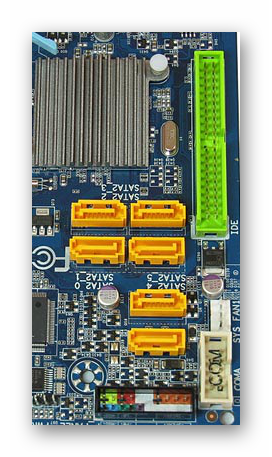
ด้วยความช่วยเหลือของพวกเขาจึงเชื่อมต่อส่วนประกอบสำคัญภายในเคสซึ่งจำเป็นสำหรับการทำงานปกติของคอมพิวเตอร์เข้าด้วยกัน โดยจ่ายไฟให้กับมาเธอร์บอร์ด โปรเซสเซอร์ และทำหน้าที่เป็นตัวเชื่อมต่อสำหรับการติดตั้ง HDD, SSD และไดรฟ์ DVD
มาเธอร์บอร์ดสำหรับใช้ในบ้านสามารถทำงานได้กับขั้วต่อสายไฟเพียงสองประเภทเท่านั้น - 20 และ 24 พิน ตัวเชื่อมต่อหลังนั้นใหม่กว่าและช่วยให้คุณจ่ายพลังงานเพียงพอให้กับคอมพิวเตอร์ที่ทรงพลัง ขอแนะนำให้เลือกเมนบอร์ดและแหล่งจ่ายไฟที่มีขั้วต่อเดียวกันสำหรับการเชื่อมต่อ แต่ถ้าคุณเชื่อมต่อเมนบอร์ดที่มีขั้วต่อ 24 พินเข้ากับแหล่งจ่ายไฟ 20 พิน คุณจะไม่พบการเปลี่ยนแปลงที่สำคัญใดๆ ในการทำงานของระบบ
การเชื่อมต่อโปรเซสเซอร์กับแหล่งจ่ายไฟเกิดขึ้นในลักษณะเดียวกัน เฉพาะจำนวนพินบนตัวเชื่อมต่อเท่านั้นที่น้อยกว่า - 4 และ 8 สำหรับโปรเซสเซอร์ที่ทรงพลัง ขอแนะนำให้ซื้อเมนบอร์ดและแหล่งจ่ายไฟที่รองรับการเชื่อมต่อ 8 พินของ โปรเซสเซอร์ไปยังเครือข่าย โปรเซสเซอร์ที่ใช้พลังงานปานกลางและต่ำสามารถทำงานได้ตามปกติแม้ใช้พลังงานต่ำ ซึ่งมีให้โดยขั้วต่อ 4 พิน
ต้องใช้ตัวเชื่อมต่อ SATA เพื่อเชื่อมต่อ HDD และ SSD สมัยใหม่ ขั้วต่อเหล่านี้พบได้ในเมนบอร์ดเกือบทั้งหมด ยกเว้นรุ่นเก่าที่สุด เวอร์ชันยอดนิยมคือ SATA2 และ SATA3 ไดรฟ์ SSD ให้ประสิทธิภาพสูงและเพิ่มความเร็วได้อย่างมากหากติดตั้งระบบปฏิบัติการไว้ แต่สำหรับสิ่งนี้จะต้องติดตั้งในสล็อต SATA3 มิฉะนั้นคุณจะไม่เห็นประสิทธิภาพสูง หากคุณวางแผนที่จะติดตั้ง HDD ปกติโดยไม่มี SSD คุณสามารถซื้อบอร์ดที่มีขั้วต่อ SATA2 เท่านั้น บอร์ดดังกล่าวมีราคาถูกกว่ามาก
อุปกรณ์รวม

มาเธอร์บอร์ดสำหรับใช้ในบ้านทั้งหมดมาพร้อมกับส่วนประกอบที่รวมอยู่ในตัวแล้ว การ์ดนั้นมาพร้อมกับการ์ดเสียงและการ์ดเครือข่ายที่ติดตั้งตามค่าเริ่มต้น นอกจากนี้บนมาเธอร์บอร์ดของแล็ปท็อปยังมีโมดูล RAM บัดกรีกราฟิกและอะแดปเตอร์ Wi-Fi
หากคุณซื้อบอร์ดที่มีอะแดปเตอร์กราฟิกในตัว คุณต้องตรวจสอบให้แน่ใจว่าบอร์ดนั้นทำงานได้ตามปกติกับโปรเซสเซอร์ (โดยเฉพาะอย่างยิ่งหากมีอะแดปเตอร์กราฟิกในตัวของตัวเองด้วย) และดูว่าเมนบอร์ดนี้สามารถเชื่อมต่อวิดีโอเพิ่มเติมได้หรือไม่ การ์ด หากใช่ ให้ค้นหาว่าอะแดปเตอร์กราฟิกในตัวเข้ากันได้กับอะแดปเตอร์ของบริษัทอื่นอย่างไร (เขียนไว้ในข้อมูลจำเพาะ) อย่าลืมใส่ใจกับการมีขั้วต่อ VGA หรือ DVI ในการออกแบบซึ่งจำเป็นสำหรับการเชื่อมต่อจอภาพ (ต้องติดตั้งหนึ่งในนั้นในโครงสร้าง)
หากคุณมีส่วนร่วมในการประมวลผลเสียงระดับมืออาชีพอย่าลืมใส่ใจกับตัวแปลงสัญญาณของการ์ดเสียงในตัว การ์ดเสียงจำนวนมากมีตัวแปลงสัญญาณมาตรฐานสำหรับการใช้งานปกติ - ALC8xxx แต่ความสามารถของพวกเขาอาจไม่เพียงพอสำหรับงานมืออาชีพด้านเสียง สำหรับการตัดต่อเสียงและวิดีโอระดับมืออาชีพขอแนะนำให้เลือกการ์ดที่มีตัวแปลงสัญญาณ ALC1150 เพราะ สามารถถ่ายทอดเสียงคุณภาพสูงสุดได้ แต่ราคาของเมนบอร์ดที่มีการ์ดเสียงดังกล่าวนั้นสูงมาก
การ์ดเสียงเริ่มต้นมีอินพุต 3.5 มม. 3-6 มม. สำหรับเชื่อมต่ออุปกรณ์เสียงของบริษัทอื่น รุ่นมืออาชีพหลายรุ่นมีเอาต์พุตเสียงดิจิทัลแบบออปติคัลหรือโคแอกเชียล แต่ก็มีราคาแพงกว่าเช่นกัน สำหรับผู้ใช้ทั่วไปเพียง 3 ช่องก็เพียงพอแล้ว
การ์ดเครือข่ายเป็นส่วนประกอบอื่นที่มีอยู่ในเมนบอร์ดตามค่าเริ่มต้น คุณไม่ควรให้ความสำคัญกับประเด็นนี้มากนักเพราะ... การ์ดเกือบทั้งหมดมีความเร็วในการถ่ายโอนข้อมูลเท่ากันที่ประมาณ 1,000 Mb/s และเอาต์พุตเครือข่าย RJ-45
สิ่งเดียวที่แนะนำให้ใส่ใจคือผู้ผลิต ผู้ผลิตหลัก ได้แก่ Realtek, Intel และ Killer การ์ด Rialtek ใช้ในกลุ่มงบประมาณและงบประมาณกลาง แต่ถึงแม้จะเป็นเช่นนั้น ก็สามารถให้การเชื่อมต่อคุณภาพสูงกับเครือข่ายได้ Intel และ Killer NIC สามารถให้การเชื่อมต่อเครือข่ายที่ยอดเยี่ยม และลดปัญหาในการเล่นเกมออนไลน์หากการเชื่อมต่อไม่เสถียร

จำนวนเอาต์พุตสำหรับเชื่อมต่ออุปกรณ์ภายนอกโดยตรงขึ้นอยู่กับขนาดและราคาของเมนบอร์ด รายการตัวเชื่อมต่อที่พบบ่อยที่สุด:
- USB – มีอยู่ในเมนบอร์ดทั้งหมด เพื่อการใช้งานที่สะดวกสบาย จำนวนเอาต์พุต USB ควรเป็น 2 หรือมากกว่าเพราะว่า ด้วยความช่วยเหลือเชื่อมต่อแฟลชไดรฟ์แป้นพิมพ์และเมาส์
- DVI หรือ VGA จะถูกติดตั้งตามค่าเริ่มต้นด้วยเพราะว่า ด้วยความช่วยเหลือเท่านั้นคุณจะสามารถเชื่อมต่อจอภาพกับคอมพิวเตอร์ได้ หากจำเป็นต้องใช้จอภาพหลายจอในการทำงาน ตรวจสอบให้แน่ใจว่ามีขั้วต่อเหล่านี้มากกว่าหนึ่งตัวบนเมนบอร์ด
- RJ-45 - จำเป็นสำหรับการเชื่อมต่ออินเทอร์เน็ต
- HDMI ค่อนข้างคล้ายกับขั้วต่อ DVI และ VGA ยกเว้นว่าใช้เชื่อมต่อกับทีวี จอภาพบางจอสามารถเชื่อมต่อกับมันได้ ขั้วต่อนี้ไม่มีอยู่ในบอร์ดทั้งหมด
- แจ็คเสียง – จำเป็นสำหรับการเชื่อมต่อลำโพง หูฟัง และอุปกรณ์เสียงอื่นๆ
- เอาต์พุตสำหรับไมโครโฟนหรือชุดหูฟังเพิ่มเติม รวมอยู่ในการออกแบบเสมอ
- เสาอากาศ Wi-Fi – มีเฉพาะในรุ่นที่มีโมดูล Wi-Fi ในตัวเท่านั้น
- ปุ่มเพื่อรีเซ็ตการตั้งค่า BIOS - คุณสามารถใช้เพื่อรีเซ็ตการตั้งค่า BIOS ให้เป็นสถานะโรงงานได้ ไม่มีให้บริการในทุกแผนที่
ชิ้นส่วนอิเล็กทรอนิกส์และวงจรกำลัง
อายุการใช้งานของบอร์ดขึ้นอยู่กับคุณภาพของชิ้นส่วนอิเล็กทรอนิกส์เป็นอย่างมาก มาเธอร์บอร์ดราคาประหยัดมีทรานซิสเตอร์และตัวเก็บประจุโดยไม่มีการป้องกันเพิ่มเติม ด้วยเหตุนี้ ในกรณีของการเกิดออกซิเดชัน พวกมันจะขยายตัวอย่างมากและสามารถสร้างความเสียหายให้กับเมนบอร์ดโดยสิ้นเชิงได้ อายุการใช้งานเฉลี่ยของบอร์ดดังกล่าวจะไม่เกิน 5 ปี ดังนั้นควรสังเกตบอร์ดที่มีคาปาซิเตอร์ที่ผลิตในญี่ปุ่นหรือเกาหลี เพราะ... พวกเขามีการป้องกันพิเศษในกรณีของการเกิดออกซิเดชัน ด้วยการป้องกันนี้จะเพียงพอที่จะเปลี่ยนเฉพาะตัวเก็บประจุที่เสียหายเท่านั้น
นอกจากนี้บนเมนบอร์ดยังมีวงจรไฟฟ้าที่กำหนดว่าจะติดตั้งส่วนประกอบที่ทรงพลังในเคสพีซีได้อย่างไร การกระจายพลังงานมีลักษณะดังนี้:
- พลังงานต่ำ. มักพบในการ์ดงบประมาณ กำลังรวมไม่เกิน 90 W และจำนวนเฟสกำลังคือ 4 ทำงานได้ตามปกติเฉพาะกับโปรเซสเซอร์พลังงานต่ำที่ไม่สามารถโอเวอร์คล็อกได้มากเกินไป
- กำลังเฉลี่ย. ใช้ในช่วงกลางงบประมาณและบางส่วนอยู่ในกลุ่มราคาแพง จำนวนเฟสถูกจำกัดไว้ที่ 6 และกำลังไฟ 120 W;
- กำลังสูง. อาจมีมากกว่า 8 เฟส โต้ตอบกับโปรเซสเซอร์ที่มีความต้องการได้ดีขึ้น
เมื่อเลือกมาเธอร์บอร์ดสำหรับโปรเซสเซอร์ ไม่เพียงแต่ต้องคำนึงถึงความเข้ากันได้กับซ็อกเก็ตและชิปเซ็ตเท่านั้น แต่ยังรวมถึงแรงดันไฟฟ้าในการทำงานของการ์ดและโปรเซสเซอร์ด้วย ผู้ผลิตมาเธอร์บอร์ดโพสต์รายการโปรเซสเซอร์ที่ทำงานได้ดีที่สุดกับมาเธอร์บอร์ดรุ่นใดรุ่นหนึ่งบนเว็บไซต์ของตน

มาเธอร์บอร์ดราคาถูกไม่มีระบบระบายความร้อนเลยหรือเป็นระบบดั้งเดิมมาก ซ็อกเก็ตบนบอร์ดดังกล่าวสามารถรองรับเฉพาะคูลเลอร์ที่มีขนาดกะทัดรัดและเบาที่สุดซึ่งไม่ได้ให้การระบายความร้อนคุณภาพสูง
ผู้ที่ต้องการประสิทธิภาพสูงสุดจากคอมพิวเตอร์ควรใส่ใจกับบอร์ดที่สามารถติดตั้งเครื่องทำความเย็นขนาดใหญ่ได้ จะดียิ่งขึ้นหากเมนบอร์ดนี้มีท่อทองแดงของตัวเองสำหรับระบายความร้อนตามค่าเริ่มต้น ตรวจสอบให้แน่ใจว่าเมนบอร์ดมีความแข็งแรงเพียงพอ ไม่เช่นนั้นเมนบอร์ดจะโค้งงอภายใต้ระบบระบายความร้อนที่หนักหน่วงและล้มเหลว ปัญหานี้สามารถแก้ไขได้โดยการซื้อกำลังเสริมพิเศษ
เมื่อซื้อเมนบอร์ด ต้องแน่ใจว่าได้ดูระยะเวลาการรับประกันและภาระผูกพันในการรับประกันของผู้ขาย/ผู้ผลิต ระยะเวลาเฉลี่ยอยู่ที่ 12-36 เดือน เมนบอร์ดเป็นส่วนประกอบที่เปราะบางมากและหากพัง คุณอาจต้องเปลี่ยนไม่เพียงแต่เท่านั้น แต่ยังต้องเปลี่ยนส่วนประกอบบางส่วนที่ติดตั้งอยู่ด้วย


























